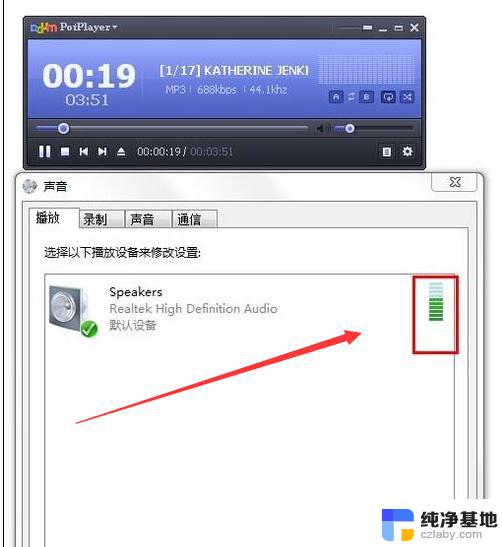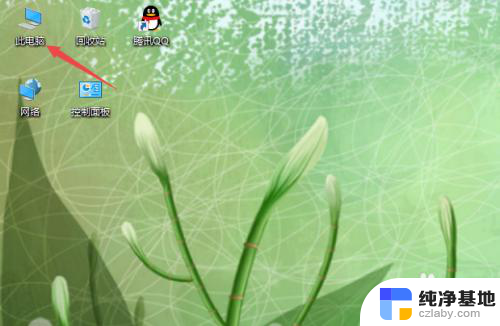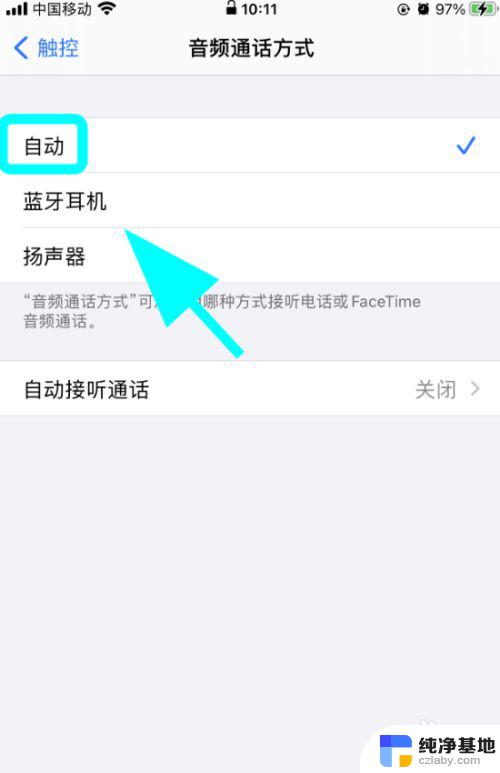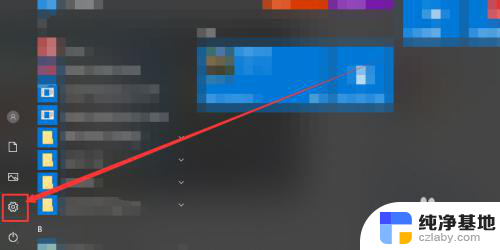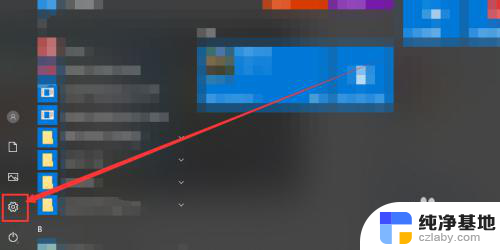电脑喇叭正常显示但是没有声音
当我们使用笔记本电脑时,有时会遇到电脑喇叭正常显示但是却没有声音的情况,这种问题可能会让我们感到困惑和焦虑,影响我们的正常使用。当笔记本电脑开机无声音时,我们应该如何处理呢?在这篇文章中我们将为大家分享一些解决方法和技巧,帮助大家解决这一问题。愿我们共同探讨,找到最佳的解决方案。
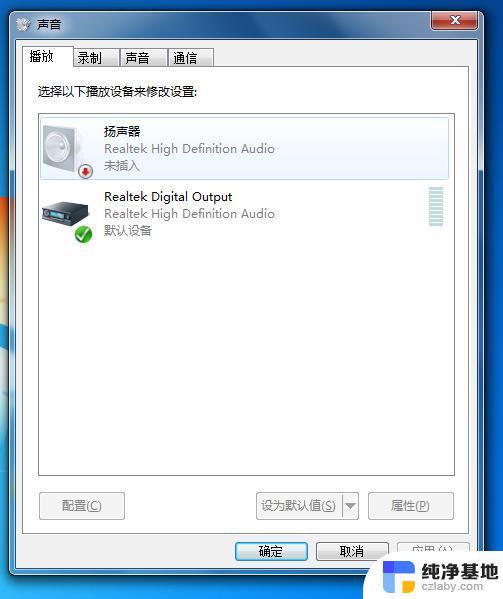
笔记本电脑没有声音的原因通常是:系统设置有误和硬件有损坏。
解决系统设置的几种方法:
1、检查声卡、连接线,以及音箱等设备是否连接正常;运行杀毒软件进行杀毒;
2、右击“我的电脑”----“属性”---“硬件”----“设备管理器”,打开“声音、视频和游戏控制器”有无问题。即看前面有没有出现黄色的东西,如有,重新安装这个设备的驱动程序进行解决;
3、有声音但不见小喇叭时,打开控制面板----声音和视频设备----音量,在“将音量图标放入任务栏”前打上对号;
4、无声音又无小喇叭时,打开控制面板----添加与删除程序----添加删除Windows组件。在“附件和工具”前打对号,点击“下一步”,然后,关机重启,系统会提示安装新硬件,按照提示进行安装即可;
5,双击小喇叭--选项--属性--把“麦克风”前面的钩打上即可调节
双击右下角的小喇叭,然后找到麦克风选项。设置一下就好了。
在声音界面点击选项——属性,里面有麦克风,打上对勾就有了。
6、卸载声卡驱动程序,重新进行安装或升级声频驱动程序;
7、当安装声卡驱动程序时出现“找不着AC晶片”提示,有可能是电脑中毒。或者因违规操作误删了声卡驱动程序,抑或是内部软件冲突,解决的办法是重装系统和驱动程序
8、干脆不予理睬,关机后等待一段时间后再重新开机,有时声音问题会自行解决,不妨你可以试
10、开始—控制面板—声音和音频设备—声音,看看是不是调成无声的了,然后选windows默认
解 决 硬件方面:
主要是检查机身背后的主板上,连接是否正常。但是不推荐,当然过了保修期的可以自己动手。
以上就是电脑喇叭正常显示但是没有声音的全部内容,碰到同样情况的朋友们赶紧参照小编的方法来处理吧,希望能够对大家有所帮助。